HCIE-云计算-HCIA-Cloud Computing V4.0 实验手册
HCIE-CLOUD实验文档

HCIE-Cloud 实验文档注意事项:(必须看,必须看,必须看)1本实验环境与考试环境网段规划有差异,考试时要看清考试环境的网段。
2学员不得改变机架环境的任何网络规划、不得删除、修改原有配置。
3本文为奥斯科国际所属产生资料,未经允许,不准私自下载、传播,违者必究。
4练习时,命名均在后面加上自己的拼音缩写,如VM_CB。
5练习时,所有设置的密码均为Huawei@123或重置后的密码为Huawei@123。
服务器主机IP地址:网络规划地址(一切已考试环境地址为准):考试原题:1、FUSIONSTORAGE实验(15分)(1)把服务器虚拟化SV和数据中心虚拟化加入FUSIONSTORAGE1.1接入服务器(2)根据主机IP地址表进行DC的FSA安装和相关配置1.2安装FSA,我们环境是安装好了的,那我们把四台都重新安装下1.2.<1>选择安装包1.2<2>选择服务器1.2.<3>安装FSA输入密码验证Gandalf、Huawei@CLOUD8 root Huawei@1231.2.<4>查看是否安装成功和看到磁盘(3)依据当前环境,完成存储池及相关组件的配置1.3<1>打开资源池配置向导,在这之前要把四台服务器上的后端存储接口添加上1.3<2>开始配置系统参数1.3<3>创建控制集群,选择.52.53.54.三天服务器独立的一块磁盘做ZK1.2<4>创建存储池1.2<5>创建块客户端(4)将存储池挂载给DC1.4<1>首先说一下,我们这里只有一个共享存储所以SV做迁移需要用,也给他了。
进入DC,存储池,添加存储资源。
FusionCompute实验指导手册
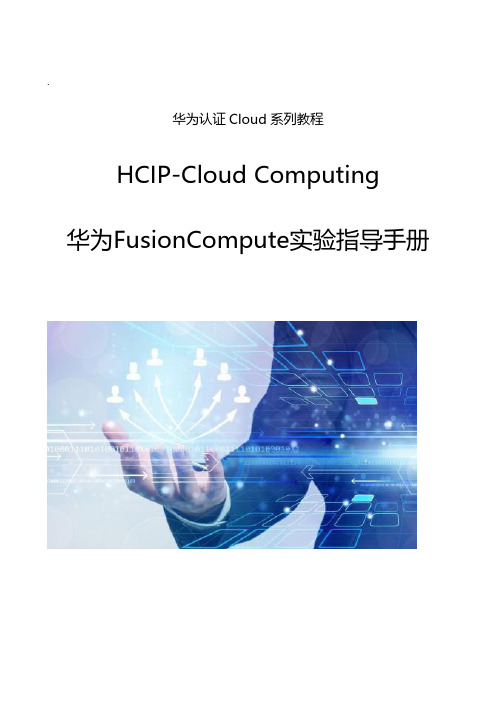
.华为认证Cloud系列教程HCIP-Cloud Computing华为FusionCompute实验指导手册华为认证体系介绍基于“平台+AI+生态”战略,围绕“云-管-端”协同的新ICT技术架构,华为公司打造了业界唯一覆盖ICT全技术领域的认证体系,包含ICT技术架构认证、平台与服务认证和行业ICT认证三类认证。
根据ICT从业者的学习和进阶需求,华为认证分为工程师级别、高级工程师级别和专家级别三个认证等级。
华为认证覆盖ICT全领域,符合ICT融合的技术趋势,致力于提供领先的人才培养体系和认证标准,培养数字化时代的新型ICT人才,构建良性的ICT人才生态。
HCIP-Cloud Computing V4.0定位于培养具有FusionCompute、FusionAccess运营与运维的能力,能够熟练掌握FusionCompute、FusionAccess日常操作与维护的人才。
HCIP-Cloud Computing V4.0认证课程包括:FusionCompute的产品介绍、虚拟化资源池管理、日常管理及故障处理,FusionAccess的产品及组件介绍、安装部署、业务管理及故障处理等。
相对于V3.0,HCIP-Cloud Computing V4.0增加了FusionCompute虚拟机发放与管理,优化FusionCompute与FusionAccess实验内容,删除FusionCloud私有云以及全内存桌面。
通过HCIP-Cloud Computing V4.0,将证明您基本掌握了FusionCompute和FusionAccess产品特性原理和运营运维能力。
企业拥有通过HCIP-Cloud Computing V4.0认证的高级工程师,意味着企业具备搭建华为虚拟化平台和桌面云的资质和能力。
前言简介本书为HCIP-Cloud Computing认证培训教程,适用于准备参加HCIP-CloudComputing考试的学员或者希望了解华为服务器虚拟化FusionCompute并希望熟练使用和管理FusionCompute的读者。
云HCIA-Cloud Computing V4.0模拟试题

华为认证云计算工程师HCIA-Cloud Computing V4.0模拟试卷1.(单选)下列选项中,关于云计算按需自助服务特点描述正确的是()。
A.用户在使用云计算资源时完全不需要和服务提供商交涉B.用户确定了自己需要的云计算服务后,可以独自完成云计算资源的申请C.云计算服务提供商只需要将所有的服务准备好即可,剩余工作完全由用户自己完成D.用户在使用云计算的过程中,需要自己解决所有的问题2.(判断)云计算的可量化服务指的是按照使用时间和使用量对客户收费。
3.(单选)在互联网的发展过程中,有很多里程碑事件,下列选项中对里程碑事件发生先后顺序排序正确的是()。
A.TCP/IP协议规范建立--->ARPANET诞生--->www正式向公众开放--->DNS诞生B.DNS诞生--->TCP/IP协议规范建立--->ARPANET诞生--->www正式向公众开放C.www正式向公众开放--->DNS诞生--->TCP/IP协议规范建立--->ARPANET诞生D.ARPANET诞生--->TCP/IP协议规范建立--->DNS诞生--->www正式向公众开放4.(多选)以下哪些是FusionSphere的特点?A.应用按需分配资源B.广泛兼容各种软硬件C.自动化调度D.丰富的运维管理5.(判断)混合云是一种融合了公有云和私有云的部署模式,行业云是混合云的一种体现形式。
6.(多选)以下关于RAID的描述正确的是()。
A.RAID可以看作是由两个或更多个磁盘组成的存储空间,其可用容量为各磁盘容量之和B.RAID是通过在多个磁盘上并发读写数据来提高存储系统的I/O性能C.当一块磁盘出现损坏后,RAID 5中的其他磁盘仍能正常工作,磁盘I/O性能不受影响D.RAID 6与RAID 5相比,数据恢复能力更强,但磁盘的读写能力下降7.(判断)磁盘阵列中的硬盘组成RAID组后,连接磁盘阵列的服务器通常不能直接访问RAID组,需要再划分为逻辑单元LUN才能分配给服务器使用。
精选-HCIP-Cloud Computing 实验手册FusionCompute部分

.1 安装FusionCompute1.1 实验介绍1.1.1 关于本实验本章节实验指导学员在已经创建好CNA虚拟机并挂载光驱设置到安装界面的情况下,安装CNA并部署VRM。
1.1.2 实验目的●理解CNA是什么●掌握CNA的安装方法及配置项●理解VRM的逻辑架构●掌握工具安装VRM的方法●掌握FusionCompute登录方法1.1.3 实验流程1.2 安装CNA打开VNC软件,地址栏输入192.168.201.11:5900,按“回车”键,打开CNA01的控制界面。
确保光标在“Install”上,按“Enter”,进入CNA安装配置界面。
光标移动到“*Hard Drive”,按“Enter”键,进入磁盘配置界面。
确认磁盘信息无误后光标移到“OK”按“回车”键,再选择“yes”。
配置CNA网络。
将光标移到“Network”,按“回车”键。
选择IPv4,按“回车”键。
选择eth0网卡,按“回车”键,进入网卡IP配置界面,按下图配置好CNA01的IP地址,将光标移动到“OK”,按“回车”键。
(CNA02地址配置为192.168.201.102)配置好默认网关地址192.168.201.254,再将光标移动到“OK”,按“回车”键。
光标移动到“OK”,按“回车”键,完成网络配置。
光标移动到“Hostname”,按“回车”键,输入主机名CNA01,然后再将光标移动到“OK”,按“回车”键,完成主机名配置。
(CNA02对应的主机名为CNA02)将光标移动到“Password”,按“回车”键,输入CNA的root密码“Huawei12#$”,设置好后将光标移动到“OK”,按“回车”键,完成密码设置。
将光标移动到“OK”,按“回车”键,再连续选择两次“yes”,进入CNA系统安装界面。
安装到100%后,CNA会关机,此时联系授课老师启动CNA系统即可重新VNC 连接CNA主机。
重复步骤1~步骤12,完成CNA02的安装。
hcie云计算实验题
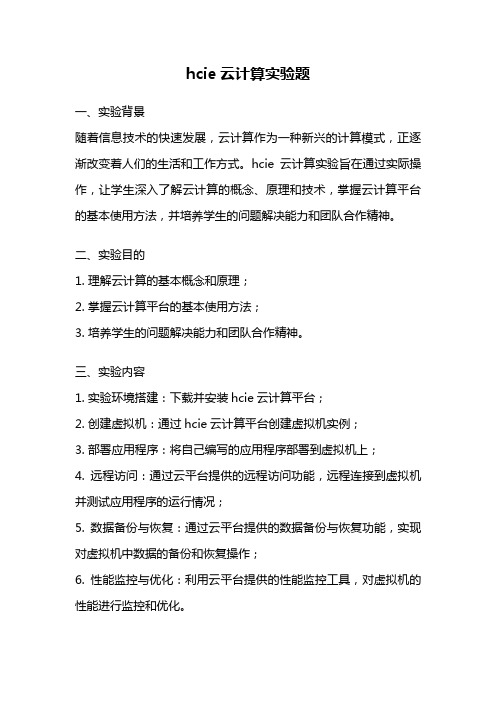
hcie云计算实验题一、实验背景随着信息技术的快速发展,云计算作为一种新兴的计算模式,正逐渐改变着人们的生活和工作方式。
hcie云计算实验旨在通过实际操作,让学生深入了解云计算的概念、原理和技术,掌握云计算平台的基本使用方法,并培养学生的问题解决能力和团队合作精神。
二、实验目的1. 理解云计算的基本概念和原理;2. 掌握云计算平台的基本使用方法;3. 培养学生的问题解决能力和团队合作精神。
三、实验内容1. 实验环境搭建:下载并安装hcie云计算平台;2. 创建虚拟机:通过hcie云计算平台创建虚拟机实例;3. 部署应用程序:将自己编写的应用程序部署到虚拟机上;4. 远程访问:通过云平台提供的远程访问功能,远程连接到虚拟机并测试应用程序的运行情况;5. 数据备份与恢复:通过云平台提供的数据备份与恢复功能,实现对虚拟机中数据的备份和恢复操作;6. 性能监控与优化:利用云平台提供的性能监控工具,对虚拟机的性能进行监控和优化。
四、实验步骤1. 下载并安装hcie云计算平台:从官方网站下载hcie云计算平台安装包,并按照提示进行安装;2. 创建虚拟机:登录hcie云计算平台,选择创建虚拟机实例,并按照要求填写相关配置信息;3. 部署应用程序:将自己编写的应用程序上传到云平台,然后在虚拟机上进行部署和配置;4. 远程访问:通过云平台提供的远程访问功能,远程连接到虚拟机,并使用命令行或图形界面测试应用程序的运行情况;5. 数据备份与恢复:在云平台上设置虚拟机数据备份策略,并按照要求进行数据备份和恢复操作;6. 性能监控与优化:利用云平台提供的性能监控工具,对虚拟机的CPU、内存、磁盘等性能指标进行实时监控,并根据监控结果进行优化调整。
五、实验结果与分析通过以上实验步骤,我们成功搭建了hcie云计算平台,并完成了虚拟机的创建、应用程序的部署、远程访问、数据备份与恢复以及性能监控与优化等操作。
通过对实验结果的分析,我们可以得出以下结论:1. hcie云计算平台具有良好的稳定性和可靠性,能够满足大规模应用的需求;2. 虚拟机的创建和部署过程相对简单,即使对于没有云计算经验的学生也能够快速上手;3. 通过远程访问功能,我们可以方便地对虚拟机进行管理和操作,提高了工作效率;4. 数据备份与恢复功能能够有效保护虚拟机中的数据安全,避免数据丢失的风险;5. 性能监控工具可以帮助我们及时发现虚拟机的性能问题,并进行相应的优化调整,提高系统的运行效率。
hcie云计算实验题

hcie云计算实验题摘要:一、实验题概述1.实验题背景2.实验题目的3.实验题难度及适用范围二、实验题内容1.实验环境与工具2.实验步骤与要求3.实验结果与评价三、实验题解答与解析1.实验题解答思路2.实验题详细步骤3.实验题注意事项四、实验题总结与拓展1.实验题总结2.实验题拓展思考3.实验题在实际应用中的意义正文:一、实验题概述HCIE(华为认证互联网专家)云计算实验题是华为公司推出的一项针对云计算技术的专业认证考试,旨在帮助考生检验和提高自己在云计算领域的实际操作能力。
实验题涵盖了云计算领域的多个方面,如虚拟化技术、存储技术、网络技术等,具有较高的实用性和针对性。
二、实验题内容1.实验环境与工具实验题通常要求考生在给定的实验环境下进行操作,该环境通常包括服务器、存储设备、网络设备等。
考生需要熟练掌握各种实验工具,如虚拟机管理器、存储管理器、网络配置工具等。
2.实验步骤与要求实验题会给出具体的实验步骤和操作要求,考生需要严格按照实验步骤进行操作,确保实验结果的正确性和完整性。
同时,实验过程中需要注意对实验环境的安全保护,避免因操作失误导致的数据丢失或设备损坏。
3.实验结果与评价实验题的最终结果将以实验报告的形式呈现,实验报告需要详细记录实验过程中的关键操作和实验结果。
实验题的评价主要依据实验报告的内容、实验结果的正确性、实验过程的规范性等方面进行。
三、实验题解答与解析1.实验题解答思路在解答实验题时,考生需要首先理解实验题目的要求,然后根据实验环境和工具进行实际操作。
在操作过程中,考生需要关注实验步骤的细节,确保操作的准确性和完整性。
最后,考生需要对实验结果进行整理和分析,形成完整的实验报告。
2.实验题详细步骤实验题的详细步骤通常包括:实验环境准备、实验工具安装与配置、实验操作实施、实验结果整理与分析等。
在实验过程中,考生需要严格按照实验步骤进行操作,确保实验结果的正确性和完整性。
3.实验题注意事项在解答实验题时,考生需要注意以下几点:(1)认真阅读实验题目,理解实验要求;(2)熟悉实验环境和工具,掌握基本操作方法;(3)关注实验步骤的细节,严格按照要求进行操作;(4)注意实验过程中的安全保护,避免设备损坏或数据丢失;(5)整理和分析实验结果,形成完整的实验报告。
云计算实验报告
02
实验环境限制
由于实验环境限制,我们未能完全模 拟真实的生产环境。未来可以考虑使 用更接近真实生产环境的实验环境, 以提高实验的实用性。
03
技能水平不足
在实验过程中,我们发现自己在某些 方面的技能水平还有待提高,例如云 安全配置、云资源管理等。未来可以 通过参加培训或自学,提高相关技能 水平。
资源利用率分析
在实验期间,CPU使用率平均为40%,内存使用率为50%。这表明资源利用率较高,需要进一步优化 资源配置。
实验结果分析
性能指标分析
网络带宽在实验期间波动较大,最高达到100 Mbps,最低为50 Mbps。响应时间也随着资源利用率的增加而延长,最长达 到400 ms。这表明需要优化网络配置和应用程序性能。
实验结果分析
安全配置评估
通过安全审计,发现存在一些安全漏 洞,如未及时更新操作系统和应用程 序补丁。需要加强安全管理和配置, 提高系统安全性。
03 云计算技术应用
云计算服务模式
基础设施即服务(IaaS)
提供计算、存储和网络等基础设施服务,用户可以通过云平台 获取虚拟化的硬件资源,如服务器、存储设备和网络设备等。
步骤一:搭建云计算环境
01
03 02
实验步骤
安装云平台软件,如OpenStack或AWS CLI。 步骤二:部署云服务 创建虚拟机实例,配置操作系统和网络。
实验步骤
01 安装和配置数据库、Web服务器和应用服务器。
02
部署应用程序,并进行测试。
03
步骤三:监控与分析
实验步骤
精选-云计算-实验手册-HCIE-Cloud-云计算
精选-云计算-实验手册-HCIE-Cloud-云计算HCIE-Cloud 云计算实验手册一、实验概述云计算已成为当今科技领域的热门话题,对于云计算技术的掌握成为许多IT从业者的追求。
本实验手册旨在帮助读者深入了解云计算,并通过实验操作来加深对云计算技术的理解和应用。
二、实验环境搭建1. 虚拟化平台选择在进行云计算实验前,我们需要选择合适的虚拟化平台来搭建实验环境。
常用的虚拟化平台包括VMware、VirtualBox等,可以根据自身的需求和实验条件选择最适合的虚拟化平台。
2. 操作系统安装在虚拟化平台上安装操作系统是实验环境搭建的重要一步。
根据使用的云计算平台的要求,选择合适的操作系统版本,并按照安装指南进行操作系统的安装。
三、云计算实验实践1. 建立私有云环境私有云是企业内部搭建的云计算环境,本实验将指导您如何在虚拟化平台上搭建私有云环境。
首先,您需要创建虚拟机,并配置网络和存储资源。
接下来,您可以安装云计算平台,如OpenStack或VMware vCloud,来实现私有云环境的搭建。
2. 搭建公有云环境公有云是由第三方机构提供的云计算服务,用户可以通过互联网访问和使用公有云中的资源。
本实验将引导您使用主流的公有云平台,如AWS、阿里云等。
您需要注册一个账号并按照平台提供的文档和指南,创建虚拟机实例,配置存储和网络等资源。
3. 容器化实践容器化是云计算技术的热门方向之一,通过容器可以更高效地部署和管理应用程序。
本实验将教您使用Docker来进行容器化实践。
您需要安装Docker,并通过Docker镜像创建、运行和管理容器实例。
四、实验总结与展望通过本实验手册的学习和实践,读者可以深入了解云计算的基本原理和技术,掌握云计算环境的搭建和使用方法,以及容器化技术的应用。
未来,云计算将继续发展,为各行各业带来更多创新和机遇。
五、参考文献- 李素建, 李诚. 从设想到云计算[M]. 机械工业出版社, 2017.- The OpenStack Foundation. OpenStack安装指南[R]. 2021.六、致谢感谢所有为云计算技术发展做出贡献的人们,没有你们的努力和付出,就没有今天的云计算产业。
hcie云计算实验考试内容
hcie云计算实验考试内容
HCIE(Huawei Certified Internetwork Expert)是华为公司颁发的最高级别的网络技术认证,其中包括云计算领域的HCIE Cloud Computing 认证。
HCIE Cloud Computing实验考试主要包括以下内容:
1. 云计算基础知识:包括云计算的定义、分类、架构等基础概念和知识。
2. 虚拟化技术:包括虚拟机、容器、Kubernetes等虚拟化技术的基本原理、实现方式、应用场景等。
3. 云存储技术:包括分布式存储、对象存储、块存储等云存储技术的基本原理、实现方式、应用场景等。
4. 云计算安全:包括身份认证、访问控制、数据加密、漏洞防护等云计算安全的基本原理、实现方式、应用场景等。
5. 云原生应用开发:包括容器化应用、微服务架构、DevOps等云原生应用开发的基本原理、实现方式、应用场景等。
6. 云管理平台:包括云管理平台的基本原理、功能、使用方法等。
7. 云计算案例分析:包括实际的云计算案例分析,要求考生能够理解和运用所学知识解决实际问题。
以上是HCIE Cloud Computing实验考试的主要内容,考生需要掌握这些知识并能够灵活运用到实际工作中。
精选-HCIE-CloudManageOne实验手册
精选-HCIE-CloudManageOne实验手册HCIE-Cloud ManageOne 实验手册1 实验环境介绍1.1 关于本环境FusionManager负责资源接入、配置、监控及维护等功能。
ServiceCenter负责开户销户、云服务申请、审批、管理等功能。
数据中心的FusionSphere OpenStack可以接入到ServiceCenter中,使得用户可以统一使用数据中心的资源。
1.2 实验室组网介绍图 1.2-1实验室整体组网表1表22 实验操作2.1 配置对接FusionSphere openstack使用浏览器进入FusionSphere openstack,默认账号cloud_admin,密码:FusionSphere123(注:FusionManagerIP地址可以通过CPS当中查询出。
):浏览器建议使用Firefox或chrome,IE浏览器在部分场景可能出现兼容性问题。
在FusionManager配置—资源池管理—存储集群--配置存储集群界面;查看确认可用分区信息。
创建主机组:在FusionSphere资源--计算--主机组中,点击创建。
输入主机组名称,并选择可用分区。
为新创建的主机组添加可用分区资源将左侧的fc-nova-compute添加到右侧的已选择界面,然后点击保存在FusionSphere openstack查看对接FC资源状态:为资源池注册镜像模板在FusionSphere资源--计算—镜像中点击注册填写镜像参数,类型选项FusionCompute,名称可以自定义,镜像的参数要跟模板文件一致或者不小于模板配置;上传方式选择HTTPS,镜像文件通过浏览的方式,选择VHD 文件。
另外文件大小不要超过6G,否则无法上传。
完成后点击注册,然后等待上传完成,耗时大约十分钟左右。
上传完成后状态为主机组配置实例FusionSphere资源--计算—规格,点击创建规格。
- 1、下载文档前请自行甄别文档内容的完整性,平台不提供额外的编辑、内容补充、找答案等附加服务。
- 2、"仅部分预览"的文档,不可在线预览部分如存在完整性等问题,可反馈申请退款(可完整预览的文档不适用该条件!)。
- 3、如文档侵犯您的权益,请联系客服反馈,我们会尽快为您处理(人工客服工作时间:9:00-18:30)。
1 实验环境介绍1.1 组网说明本实验环境面向准备HCIA-Cloud Computing的云计算工程师。
每套实验环境包括1台服务器和1台交换机。
每套实验环境适用于5名学员同时上机操作。
1.2 设备介绍为了满足HCIA-Cloud Computing实验需要,建议每套实验环境采用以下配置:设备名称、型号与版本的对应关系如下:1.3 软件和工具本实验主要涉及到FusionCompute R6.3.1的安装和使用,在此过程中会用到多个工具,具体如下:●FusionCompute 6.3●CentOS 7.3●Putty●VNC-viewer●WinSCP1.4 实验环境组网介绍1.5 交换机配置参考连接CNA的交换机配置如下:port link-type hybridport hybrid pvid vlan 17port hybrid tagged vlan 16 18port hybrid untagged vlan 172 安装FusionCompute2.1 实验目标本章主要涉及FusionCompute R6.3.1版本的安装任务。
FusionCompute安装流程如下:安装方式一:采用工具安装CNA和VRM。
安装方式二:使用镜像安装CNA,后采用工具安装VRM(本文档采用此安装方式)。
安装方式三:使用镜像安装CNA和VRM。
2.2 手动安装CNA,工具安装VRM2.2.1 使用镜像安装CNA步骤 1进入主机安装界面。
使用VNC工具登录CNA主机,宿主机IP地址和端口号联系管理员获取。
步骤 2开始安装CNA主机。
在30秒内选择“Install”,按“Enter”。
步骤 3配置主机。
配置磁盘信息。
按上下键选择“Hard Drive”,按“Enter”。
按上下键选择到待安装操作系统的磁盘。
选择“OK”后,会弹出对话框,在弹出的对话框中选择“Yes”。
配置主机网络信息。
按上下键选择“Network”,按“Enter”。
选择网卡,按“Enter”。
配置主机网络信息(设置管理平面VLAN)。
进入配置界面,按上下键移动到“M anual address configuration”,按空格键选择。
按Tab键配置如下网络地址:IP Address:192.168.17.10 Netmask:255.255.255.0(地址规划请咨询管理员或讲师)完成后单击“OK”。
配置管理平面网关,网关:192.168.17.254,完成后单击“OK”。
配置主机名。
按上下键选择“Hostname”,按“Enter”。
修改主机名为CNA01,与后续实验保持一致。
(另一台服务器按照规划,设置主机名为CNA02)配置时区。
按上下键选择“Timezone”,按“Enter”。
修改时区为Asia/Beijing,按Tab键选OK。
配置密码(此密码为登录CNA操作系统时的root密码)。
按上下键选择“password”,按“Enter”。
修改密码为Cloud12#$,按T ab键选OK。
步骤 4开始安装主机。
使用上下键或者Tab键选取“OK”,安装主机。
选择YES。
自动安装主机操作系统。
步骤 5参考以上步骤,安装另一台主机CNA02,网络地址信息如下:IP Address:192.168.17.20 Netmask:255.255.255.0为保证系统安全,安装完成后不支持直接使用“root”用户通过ssh协议登录主机。
可使用“gandalf”用户通过ssh协议登录主机。
如果执行的操作需要使用“root”权限,可切换到“root”用户。
“gandalf”用户的默认密码为“IaaS@OS-CLOUD9!”。
2.2.2 使用工具安装VRM以下步骤介绍使用工具将单节点VRM安装在CNA01上。
步骤 1解压缩FusionCompute安装工具。
右键选择“FusionCompute 6.3.1_Installer.zip”,将软件包解压缩至文件夹“FusionCompute6.3.1_Installer”。
在“FusionCompute 6.3.1_Installer”文件夹中运行“FusionComputeInstaller.exe”。
步骤 2弹出安装准备页面,按如下方式选择语言和待安装的组件VRM。
步骤 3选择“典型安装”。
步骤 4选择VRM安装包存放路径。
(路径中不能含有中文、特殊字符等)步骤 5单击“开始检测”,并等待检查完成。
步骤 6单击“下一步”,进入“安装VRM”界面。
步骤 7单击“下一步”,进入“配置VRM”界面。
按如下方式配置VRM(IP地址规划咨询管理员或讲师)。
步骤 8单击“下一步”,进入“选择主机”界面。
按如下方式配置主机,单击“开始安装VRM”,等待VRM安装完成,安装时间预计为45min。
步骤 9安装成功后,单击“下一步”。
完成VRM安装。
2.3 登录FusionCompute在浏览器中,输入VRM管理IP地址,登录FusionCompute。
添加浏览器安全例外。
使用默认用户名和密码“admin/IaaS@PORTAL-CLOUD8!”登录FusionCompute。
初次登录需修改密码,修改密码为“HCIA@123”。
单击“确定”,登录FusionCompute主页。
3 FusionCompute资源配置3.1 主机配置3.1.1 添加主机准备数据,添加主机的参数。
(在安装VRM时,已经添加了一台主机,此次将另外一台添加到系统自创的集群内)步骤 1在FusionCompute左侧导航栏,选择“资源池”,进入“资源池”页面。
右键单击待添加主机的集群名称“ManagementCluster”(系统自动创建),选择“添加主机”。
步骤 2进入添加主机页面,添加主机信息和BMC信息如下,单击“下一步”。
步骤 3确认主机信息,单击“确定”。
步骤 4等待CNA02主机图标颜色由红色转为蓝色后,表示该CNA02主机添加完成。
3.1.2 网口绑定步骤 1在FusionCompute左侧导航栏,选择“资源池”,进入资源池页面。
选择“主机”页签,单击待绑定网口的主机名称“CNA01”。
步骤 2在主机概要页面,选择“配置”页签,选择“网络> 聚合网口”,在聚合网口列表选中“Mgnt_Aggr”(系统自动创建),下方物理网卡列表会显示已加入该聚合网口的物理网卡(添加主机时加入的默认物理网卡)。
步骤 3单击“添加网口”,进入添加网口页面,选择其它待加入的物理网卡,单击“确定”。
步骤 4返回聚合网口配置页面,刷新并查看聚合网口Mgnt_Aggr的物理网卡列表。
步骤 5单击页面上方的“绑定网口”,进入“绑定网口”页面。
步骤 6在绑定网口页面,配置绑定网口信息,绑定模式选择“主备”,选择待加入聚合网口“Storage”的物理网卡,单击“确定”,完成聚合网口的绑定。
步骤 7返回聚合网口配置页面,刷新并查看聚合网口Storage的物理网卡列表。
步骤 8刷新并查看页面上方聚合网口列表中添加的聚合网口。
步骤 9参考以上步骤,完成CNA02的网口绑定。
3.2 网络资源配置3.2.1 创建DVS安装完FusionCompute后,系统会自动创建一个默认DVS“ManagementDVS”,并自动添加上行链路“Mgnt_Aggr”,此处仅介绍创建一个新DVS的步骤。
步骤 1在FusionCompute左侧导航栏,选择“资源池”,进入资源池页面。
单击“网络”,进入网络配置页面,单击“创建分布式交换机”。
步骤 2进入创建分布式交换机页面,配置如下信息,单击“下一步”。
(实际可根据需要勾选“添加上行链路”和“添加VLAN池”,后续有介绍,此处暂不勾选)步骤 3进入确认页面,核对信息无误后,单击“确定”,完成分布式交换机的创建。
步骤 4返回网络页面,查看分布式交换机列表中已创建的分布式交换机。
3.2.2 添加上行链路步骤 1在分布式交换机列表,选择待操作的分布式交换机“ManagementDVS”所在行,选择下方的“上行链路组”页签,单击“添加”。
步骤 2进入添加上行链路页面,展开CNA02前的“+”,选择待添加为上行链路的端口,单击“确定”。
步骤 3返回上行链路组列表,查看添加的上行链路。
3.2.3 添加VLAN池步骤 1选择待操作的分布式交换机“ManagementDVS”所在行,选择下方的“VLAN 池”页签,单击“添加”。
步骤 2在添加VLAN池页面,填入起始和结束VLAN信息,单击“确定”。
步骤 3返回分布式交换机“ManagementDVS”的VLAN池列表,查看添加的VLAN池。
3.2.4 创建端口组步骤 1选择待操作的分布式交换机“ManagementDVS”所在行,选择下方的“端口组”页签,单击“添加”。
步骤 2进入添加端口组页面,配置端口组的基本信息如下,端口类型选择“普通”,单击“下一步”。
步骤 3添加端口组对应的VLAN ID。
填入的VLAN ID必须在VLAN池范围内,单击“下一步”。
步骤 4进入确认信息页面,核对信息无误后,单击“确定”,完成端口组的创建。
步骤 5重新进入创建端口组菜单,添加一个类型为中继的端口组。
步骤 6输入VLAN。
按照前面的步骤完成此操作。
步骤 7返回分布式交换机“ManagementDVS”的端口组列表,查看添加的端口组。
3.3 存储资源配置3.3.1 添加存储接口步骤 1在FusionCompute左侧导航栏,选择“资源池”,进入资源池页面。
单击待添加存储接口的主机名称,选择“配置”页签,选择“网络> 逻辑接口”。
单击“添加存储接口”,进入添加存储接口页面。
步骤 2关联存储接口使用的聚合网口,然后单击“下一步”。
步骤 3配置存储接口连接信息,单击“下一步”。
步骤 4进入确认信息页面,核对信息无误后,单击“确定”,完成存储接口的添加。
步骤 5返回逻辑接口页面,查看逻辑接口信息如下。
步骤 6参考以上步骤,为CNA02添加存储接口,逻辑接口信息如下。
3.3.2 添加存储资源步骤 1在资源池页面,选择“存储”,进入存储配置页面,选择“存储资源”页签。
步骤 2单击“添加存储资源”,进入添加存储资源页面,配置存储资源参数,类型选择“NAS”,并勾选“关联主机”,然后单击“下一步”。
存储IP请联系管理员或讲师获取。
步骤 3勾选需要与NAS存储资源关联的主机,单击“下一步”。
步骤 4进入确认信息页面,核对信息无误后,勾选“扫描存储设备”,单击“确定”,完成NAS存储资源的添加。
步骤 5返回存储资源列表,刷新并查看已添加的NAS存储资源。
步骤 6单击“添加存储资源”,进入添加存储资源页面,添加IP SAN存储资源。
类型选择“IPSAN”,配置如下信息,勾选“关联主机”,单击“下一步”。
